Kā nomainīt paroli Mac datorā
Kas jāzina
- Ja zināt pašreizējo paroli, dodieties uz Apple izvēlne > Preferences > Lietotāji un grupas > Mainīt paroli. Izpildiet ekrānā redzamos norādījumus.
- Ja nezināt pašreizējo paroli, piesakieties Mac administratora kontā un dodieties uz Lietotāji un grupas. Izvēlieties kontu un izvēlieties Atiestatīt paroli.
- Ja neviens no tiem neattiecas, izmantojiet savu Apple ID. Pēc trim neveiksmīgiem mēģinājumiem atlasiet Atiestatiet to, izmantojot savu Apple ID un izpildiet norādījumus, lai atiestatītu.
Ir vairāki iemesli, kāpēc jūs varētu vēlēties mainīt paroli savā ierīcē Mac dators. Neatkarīgi no iemesla mēs parādīsim, kā atiestatīt paroli, un sniedzam dažus padomus, kā to izdarīt pareizi.
Veidi, kā atiestatīt paroli operētājsistēmā Mac
Paroles maiņa jūsu Mac datorā nav sarežģīta, taču tas sarežģī situāciju, ja neatceraties savu veco paroli vai nevarat izmantot savu Apple iD kā rezerves kopija.
Tālāk ir norādītas galvenās metodes, kuras varat izmantot, lai atiestatītu Mac paroli.
-
Pamata atiestatīšana: šī metode darbojas tikai tad, ja atceraties savu pašreizējo paroli. Ja esat aizmirsis savu paroli, jums būs jāizmanto cita metode.
- Mainiet, izmantojot administratoru: šī metode darbojas tikai tad, ja jūsu Mac datorā ir administratora konts. Ja varat piekļūt administratora kontam, varat to izmantot, lai iestatītu jaunu pieteikšanās paroli savam parastajam kontam. Ja kāds cits kontrolē administratora kontu, varat lūgt viņam palīdzību.
- Atkopt, izmantojot Apple ID: šī metode prasa atcerēties savu Apple ID pieteikšanās informāciju. Ja neatceraties savu Apple ID paroli, vispirms būs jāatiestata Apple ID parole.
Šajā rakstā ir paskaidrots, kā atiestatīt vai atgūt Mac pieteikšanās paroli. Ja esat aizmirsis savu Apple ID paroli, jums tas būs jādara atiestatiet savu Apple ID paroli vietā.
Kā nomainīt paroli operētājsistēmā Mac, ja zināt pašreizējo paroli
Šī ir vienkāršākā un ātrākā metode jaunas pieteikšanās paroles iestatīšanai Mac datorā, tāpēc, ja atceraties savu pašreizējo paroli, vēlēsities to darīt šādi. Ja esat aizmirsis savu pašreizējo paroli, jums būs jāizmēģina kāda no citām metodēm.
-
Noklikšķiniet vai pieskarieties Ābolu izvēlne ikonu ekrāna augšējā kreisajā stūrī un atlasiet Preferences.

-
Noklikšķiniet vai pieskarieties Lietotāji un grupas.

-
Pārliecinieties, vai ir atlasīts jūsu lietotāja konts, un noklikšķiniet vai pieskarieties Mainīt paroli.

-
Ievadiet savu pašreizējo paroli Vecā parole laukā ievadiet savu jauno paroli jauna parole laukā un pēc tam ievadiet to otro reizi laukā Pārbaudīt lauks.

Lai iegūtu informāciju par to, kā izvēlēties a droša parole, varat noklikšķināt vai pieskarties atslēgas ikona.
Ievadiet a mājienu kas palīdzēs atcerēties paroli, ja to aizmirstat.
Noklikšķiniet uz Mainīt Parole.
Nākamajā pieteikšanās reizē jums būs jāizmanto jaunā parole.
Kā atiestatīt Mac pieteikšanās paroli kā administratora lietotājam
Ja jūsu Mac ir vietējais administratora konts, varat to izmantot, lai mainītu jebkura parastā lietotāja konta pieteikšanās paroli. Ne katrs Mac ir iestatīts šādā veidā, taču tas noder. Lai izmantotu šo metodi, jums būs nepieciešama piekļuve administratora kontam. Ja kāds cits kontrolē administratora kontu, jums būs jālūdz viņam atiestatīt jūsu paroli.
Lūk, kā atiestatīt Mac paroli, izmantojot administratora kontu:
-
Piesakieties Mac datorā, izmantojot administratora kontu.
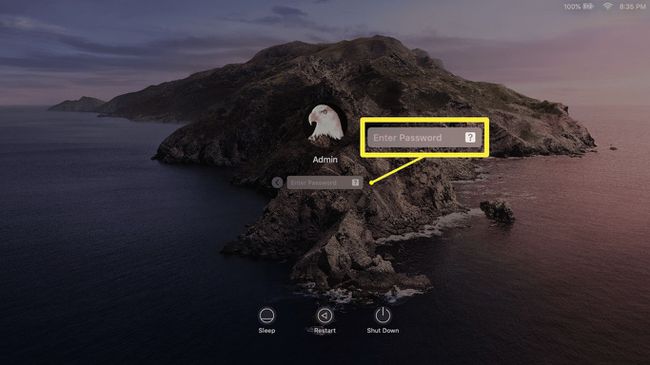
-
Noklikšķiniet vai pieskarieties Ābolu izvēlne ikonu, pēc tam atveriet Sistēmas preferences.

-
Noklikšķiniet vai pieskarieties Lietotāji un grupas.

-
Noklikšķiniet uz slēdzene simbols apakšējā kreisajā stūrī.

-
Ievadiet savu administratora lietotājvārdu un paroli un noklikšķiniet uz Atbloķēt.

-
Kreisajā rūtī noklikšķiniet uz konta, kuram esat aizmirsis pieteikšanās paroli, un pēc tam noklikšķiniet uz Atiestatīt paroli labajā rūtī.
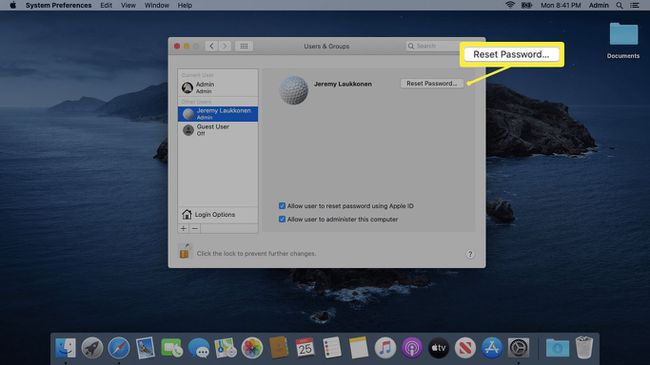
-
Ievadiet un pārbaudiet jaunu paroli, ievadiet mājienu, ja vēlaties, un noklikšķiniet uz Mainīt paroli.

-
Noklikšķiniet vai pieskarieties Ābolu izvēlne ikonu un izvēlieties Iziet Admin.

Piesakieties savā parastajā lietotāja kontā, izmantojot tikko izveidoto paroli.
Kā izmantot Apple ID, lai mainītu aizmirstu Mac paroli
Ja esat aizmirsis sava Mac pieteikšanās paroli, varat izmantot savu Apple ID, lai to atiestatītu. Šis process nav grūts, taču vispirms pārliecinieties, vai esat aizmirsis savu paroli. Mac paroles ir reģistrjutīgas, tāpēc pārliecinieties, vai burtslēgs ir izslēgts, un noteikti izmantojiet lielos burtus tāpat, kā to darījāt, veidojot paroli.
Ja pietiekami reižu ievadīsit nepareizu paroli, parādīsies jautājuma zīmes ikona. Noklikšķiniet uz ikonas vai pieskarieties tai, un jums tiks parādīts padoms, kas var palīdzēt atcerēties paroli.
Ja tiešām nevarat atcerēties savu paroli, veiciet tālāk norādītās darbības, kā to atiestatīt, izmantojot savu Apple ID.
Mēģiniet pieteikties savā Mac datorā, vairākas reizes ierakstot nepareizu paroli.
-
Pēc aptuveni trim mēģinājumiem jūs redzēsit ziņojumu ar bultiņu blakus tam. Noklikšķiniet vai pieskarieties bultiņas ikona blakus atiestatiet to, izmantojot savu Apple ID.

Ievadiet savu Apple ID informāciju.
-
Klikšķis labi.
Ja veiksiet šo procesu, jūs zaudēsit piekļuvi savai iCloud atslēgu piekariņš. Lai piekļūtu vecajam atslēgu piekariņam, jums būs jāatceras sākotnējā parole. Turklāt, lai turpinātu šo punktu, jums būs jāatiestata paroles katram Mac datora kontam.
Jūsu Mac tiks automātiski restartēts.
-
Klikšķis Aizmirsāt visas paroles.
Ja jums ir administratora konts, kura paroli jūs zināt, varat to atlasīt šīs darbības laikā, lai izveidotu jaunu pieteikšanās paroli savam lietotāja kontam. Ja to nedarīsit, jums būs jāizvēlas jaunas paroles katram Mac datora kontam.
Noklikšķiniet uz Uzstādīt paroli pogu blakus jūsu lietotāja kontam.
Ievadiet jaunu paroli un mājienu un noklikšķiniet Uzstādīt paroli.
Noklikšķiniet uz Uzstādīt paroli pogu blakus visiem papildu kontiem un atkārtojiet šo procesu.
Kad visas paroles ir atiestatītas, noklikšķiniet uz Nākamais.
Klikšķis Restartēt.
Ko darīt, ja esat aizmirsis savu Mac pieteikšanās paroli un Apple ID?
Ja esat aizmirsis gan savu Mac pieteikšanās paroli, gan Apple ID un jūsu Mac datorā nav administratora konta, tas sarežģī situāciju. Jūs, iespējams, varēsit izveidojiet jaunu administratora kontu savā Mac datorā un izmantojiet to, lai mainītu savu paroli, taču šis process ir nedaudz sarežģīts. Ja varat izveidot jaunu administratora kontu, izmantojiet iepriekš minēto administratora metodi, lai atiestatītu savu lietotāja paroli.
Turklāt jums būs jāmēģina atgūt savu Apple ID. Ja nezināt savu Apple ID paroli, Apple piedāvā procesu, ko varat izmantot, lai atgūtu savu Apple ID. Ja jums būs piekļuve ar ID saistītajam e-pastam, jums būs vieglāk. Ja tā nav, jums, iespējams, būs jāsazinās ar Apple klientu apkalpošanas dienestu, lai saņemtu papildu palīdzību.
